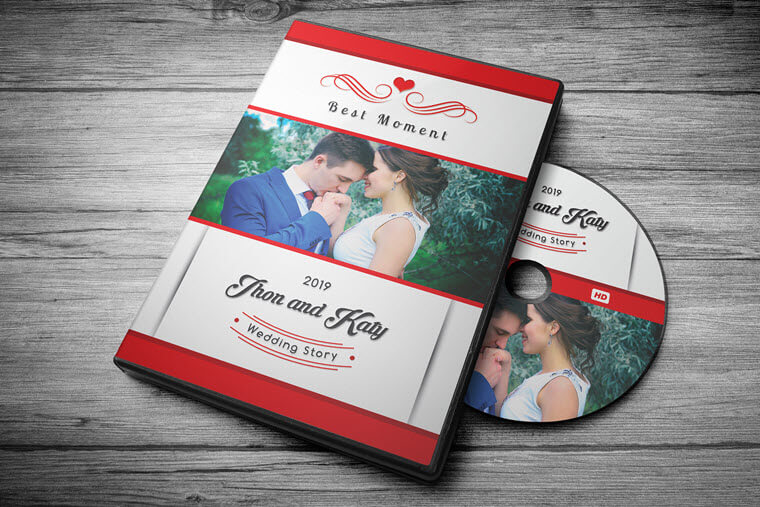결혼식 DVD는 당신이 재생할 비디오 디스크가 될 수 있습니다 결혼식에서 . 일반적으로 10분 분량의 슬라이드쇼로, 여러분과 여러분의 연인의 모든 종류의 사진/비디오를 담고 있으며, 여러분이 어떻게 만났는지, 그리고 여러분이 어떻게 사랑에 빠지는지 보여줍니다. 웨딩 DVD는 여러분이 만드는 비디오 디스크가 될 수도 있습니다. 결혼식 후 . 웨딩 비디오 작가에게 웨딩 비디오 촬영을 부탁했다면 비디오 클립을 DVD 디스크에 굽고, 디스크를 고급 웨딩 DVD 케이스에 넣은 다음, 사랑하는 사람에게 선물할 수 있습니다. 그들은 당신의 웨딩 비디오 기념품을 선물로 받아서 매우 기뻐할 것입니다.
결혼식 DVD를 구우려면 결혼식 사진과 결혼식 비디오를 빈 DVD 디스크에 추가할 수 있는 DVD 제작 프로그램이 필요하며, 기본으로 제공되는 결혼식 DVD 템플릿을 사용하는 것이 가장 좋습니다.
Windows 및 Mac에서 웨딩 DVD에 비디오 및 사진 굽기
최고의 웨딩 DVD 크리에이터
결혼식 DVD를 구울 때 추천하는 소프트웨어는 다음과 같습니다.
BlurayVid DVD 크리에이터
가장 번거로움 없는 DVD 버닝 소프트웨어입니다. DVD 플레이어에서 재생할 수 있는 기록 가능/재기록 가능 DVD 디스크에 사진과 비디오를 추가할 수 있습니다. 추가한 사진은 자동으로 다양한 전환 효과가 있는 슬라이드쇼 비디오 클립이 됩니다. 배경 음악과 전환을 사용자 지정할 수 있습니다. DVD 메뉴를 만들 때 선택할 수 있는 여러 가지 웨딩 테마 템플릿이 있습니다. 물론, 배경 이미지/음악을 컴퓨터의 파일로 바꿀 수 있습니다.
무료 다운로드
무료 다운로드
결혼식 DVD 굽기 방법에 대한 단계별 설명
1단계. BlurayVid DVD Creator 다운로드
Windows 또는 Mac에 BlurayVid DVD Creator를 다운로드하여 설치하세요.
2단계. “DVD 비디오 디스크 만들기”를 선택하세요.
BlurayVid DVD Creator를 실행합니다. 결혼식의 비디오 DVD 또는 슬라이드쇼 DVD를 구우려면 첫 번째 상자인 DVD 비디오 디스크 만들기를 선택해야 합니다. 이 프로그램은 비디오 편집, ISO를 DVD로 구우기, 데이터 디스크 구우기, CD 구우기, 결혼식 DVD를 다른 빈 DVD로 복사하는 등 여러 가지 작업을 수행할 수 있습니다.

3단계. 웨딩 비디오 또는 이미지 추가
➕ 버튼을 클릭하거나, 여러 개의 비디오와 사진을 제작자에게 끌어다 놓기만 하면 됩니다.

4단계. 필요한 경우 웨딩 비디오 편집
비디오를 선택하고 편집 아이콘을 클릭하면 창이 나타납니다. 슬라이드쇼를 편집하는 경우 Slideshow Maker 창에서 사진을 적절한 순서로 정리하고, 전환 효과를 조정하고, 텍스트를 추가하고, 배경 음악을 사용자 정의하는 등의 작업을 할 수 있습니다. 각 사진을 쉽게 편집하고 로컬에서 배경 음악을 추가할 수 있습니다. 비디오를 편집하는 경우 Video Editor 창이 나타나 자르기, 트리밍, 비디오 효과 조정 등을 할 수 있습니다.

5단계. 웨딩 DVD 메뉴 사용자 지정
메뉴 탭으로 가세요. 결혼식 템플릿을 선택하고 사용자 정의할 수 있는 곳입니다. 텍스트, 썸네일, 프레임, 배경 이미지, 음악은 모두 사용자 정의할 수 있습니다.

6단계. 미리 보기, 빈 DVD 삽입 및 굽기
결과를 보려면 미리 보기 탭으로 이동합니다. 만족스러우면 DVD 디스크를 컴퓨터에 넣고 Burn 탭 아래에 있는 Burn 버튼을 클릭합니다.
팁: 프로젝트를 수정해야 할 경우를 대비해 컴퓨터에 저장할 수 있습니다.

읽어주셔서 감사합니다. 사용에 오신 것을 환영합니다.
BlurayVid DVD 크리에이터
최고의 추억을 디스크에 담아보세요!
무료 다운로드
무료 다운로드